新买的苹果手机怎么设置?看这里
2023-07-31 498本文介绍如何设置运行iOS 10及更高版本的新苹果手机。根据您运行的操作系统版本,具体步骤可能会有所不同,但基本过程是相同的。
- 打开您的 iPhone,选择语言,连接到 Wi-Fi,然后激活您的 iPhone。
- 然后,您可以从其他设备或 iCloud 备份将数据恢复到您的 iPhone。
- 最后,输入您的 Apple ID 以设置 Apple Pay、iCloud、iCloud Drive、钥匙串等。
如何对 iPhone 进行初始设置
打开新 iOS 设备的包装并为其充电后,请按照以下步骤启动并运行它。
1.首先按住右上角或右边缘的睡眠/电源按钮打开/唤醒您的 iPhone,具体取决于您的型号。向右滑动滑块即可开始激活 iPhone。
2.接下来,输入有关您将使用 iPhone 的位置的一些信息。这包括选择您想要在屏幕上显示的语言并设置您的祖国。点击您要使用的语言。然后,点击您想要使用手机的国家/地区,然后点击下一步继续。
如果您旅行或搬到其他国家/地区,您在此步骤中选择的选项不会阻止您在这些国家/地区使用您的手机,但它决定了您所在的国家/地区。如果需要,您可以稍后更改。
3.此时,您可以选择使用快速入门,该功能在iOS 11及更高版本中可用。此功能可以从另一台 iOS 设备(如果您有)无线导入信息。
要使用“快速启动”,请将旧手机放在新手机旁边。您将使用新手机的相机来链接它们,然后按照说明进行操作,直到收到“在新 iPhone 上完成”消息。在新手机上输入当前手机的密码,然后跳至步骤 6。
如果您不使用“快速启动”,请选择“手动设置”并继续。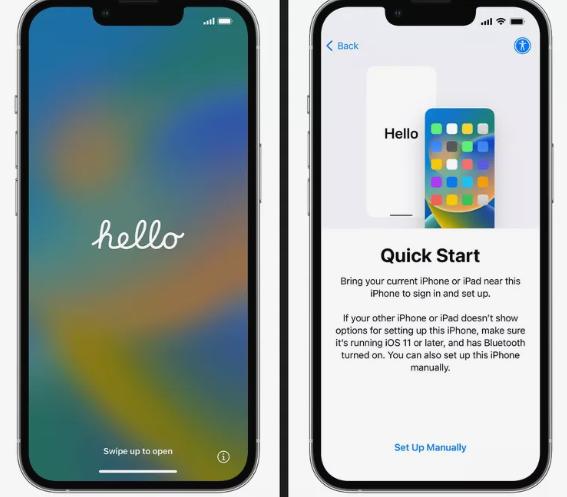
4.接下来,您需要连接到 Wi-Fi 网络。如果您在设置时将手机连接到计算机,则不需要执行此步骤,但如果您激活 iPhone 的位置有 Wi-Fi 网络,请轻点其名称,然后输入其密码(如果它有一个)。从现在起,您的 iPhone 将记住密码,并且您可以随时在范围内连接到该网络。
如果您附近没有 Wi-Fi 网络,您也可以使用蜂窝数据。
点击下一步继续。
5.连接到 Wi-Fi 或 iTunes 后,您的 iPhone 将尝试自行激活。此步骤包括三项任务:
- iPhone 将显示与其关联的电话号码。如果这是您的电话号码,请点击“下一步”。如果没有,请拨打 1-800-MY-iPHONE 联系 Apple。
- 输入您的电话公司帐户的帐单邮政编码和社会安全号码的最后四位数字,然后点击下一步。
- 同意弹出的条款和条件。
6.在 iPhone 上,配置要打开的安全功能,包括 Touch ID、Face ID 和/或密码。它们是可选的,但我们强烈建议您至少使用其中之一,但我们建议同时使用两者。
7.在下一步中,您可以传输或恢复数据,包括照片、联系人和应用程序。您可以通过iCloud 备份、Mac/PC、另一部 iPhone或Android 设备执行此操作。
您可以从另一台设备进行无线传输,但要从计算机上的备份进行恢复,请使用手机随附的充电线将它们连接起来。
如果您没有要传输或恢复的数据,请选择“不传输应用程序和数据”。
8.接下来,使用您的 Apple ID 登录。如果您有在之前的 Apple 产品中使用过的现有 Apple ID,请在此处输入。
如果没有,您需要创建一个. 选择“忘记密码或没有 Apple ID? ”,然后按照屏幕上的提示操作。您需要输入生日、姓名和电子邮件地址等信息才能创建帐户。
9.最后的步骤涉及设置其他可选服务。您不必现在(或以后)执行这些操作,因此您可以根据需要通过在“设置”中选择“稍后设置”来单击它们。
这些服务包括:
- Apple Pay:添加信用卡和借记卡,以在支持它们的商店启用无线支付。
- 自动更新:如果您打开此功能,您的手机将自动下载并安装应用程序和 iOS 的更新。
- 开发者共享:此功能与开发者共享您的一些使用数据,以帮助他们改进服务。
- iCloud:使用 iCloud,您可以使用 Apple Music、iCloud 钥匙串密码管理器、备份和其他选项。
- 位置服务:激活此服务可以让 Apple 地图、查找我的 iPhone 等应用程序以及其他应用程序查看和使用您的位置。
- 屏幕时间:此选项是 Apple 的家长控制设置,可让您限制应用程序并设置设备可用时间的限制。
- Siri:打开 Siri,您可以使用 Apple 的虚拟助手来进行语音控制。此步骤将让您为 Siri 选择一个声音并教它您自己的声音。
选择开始以完成手机设置。
常问问题
如何将 Apple Watch 连接到新 iPhone?当您恢复旧 iPhone 的备份时,它会询问您是否要将Apple Watch 连接到新 iPhone。轻点“继续”,将新 iPhone 放在 Apple Watch 附近,然后按照屏幕上的说明进行操作。
如何在 iPhone 上设置新的电子邮件帐户?要在 iPhone 上设置新的电子邮件帐户,请转至“设置” > “邮件” > “帐户” > “添加帐户”。选择电子邮件客户端,输入登录信息,然后按照说明添加帐户。
设置新 iPhone 后我应该做什么?当您获得新 iPhone 时,您应该做的第一件事就是设置“查找我的 iPhone”,以防您丢失设备。然后,您可以设置 Apple Pay、Touch ID、Face ID 和 Medical ID。
相关资讯
查看更多最新资讯
查看更多-

- 苹果 iPhone 应用精彩纷呈,iPad 用户望眼欲穿
- 2025-02-06 289
-

- 苹果官方发布指南:如何禁用 MacBook 自动开机功能
- 2025-02-05 287
-

- 苹果分享 macOS 15 Sequoia 技巧,Mac 启动行为由你掌控
- 2025-02-02 266
-

- 苹果首次公布AirPods固件升级攻略:共6步
- 2025-01-30 224
-

- 苹果 iPhone 用户禁用 Apple Intelligence 可释放最多 7GB 存储空间
- 2025-01-30 206
热门应用
查看更多-

- 快听小说 3.2.4
- 新闻阅读 | 83.4 MB
-

- 360漫画破解版全部免费看 1.0.0
- 漫画 | 222.73 MB
-

- 社团学姐在线观看下拉式漫画免费 1.0.0
- 漫画 | 222.73 MB
-

- 樱花漫画免费漫画在线入口页面 1.0.0
- 漫画 | 222.73 MB
-

- 亲子餐厅免费阅读 1.0.0
- 漫画 | 222.73 MB
-
 下载
下载
湘ICP备19005331号-4copyright?2018-2025
guofenkong.com 版权所有
果粉控是专业苹果设备信息查询平台
提供最新的IOS系统固件下载
相关APP应用及游戏下载,绿色无毒,下载速度快。
联系邮箱:guofenkong@163.com









